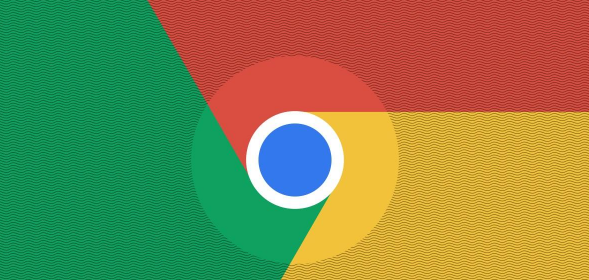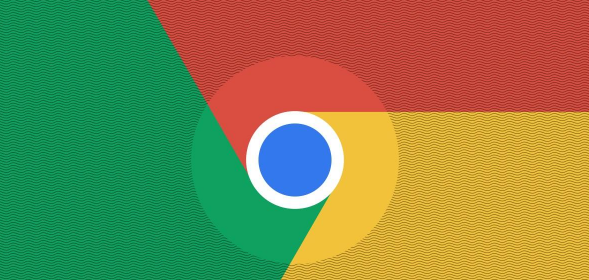
在当今数字化时代,个人隐私的保护至关重要。谷歌浏览器作为一款广泛使用的网络浏览器,提供了多种保护个人隐私的方法。下面将为您详细介绍在谷歌浏览器中如何有效地保护个人隐私。
一、清除浏览数据
1. 打开谷歌浏览器:在电脑桌面上找到谷歌浏览器图标,双击打开浏览器。
2. 进入设置页面:点击浏览器右上角的三个点,在弹出的下拉菜单中选择“设置”选项。
3. 找到隐私和安全设置:在设置页面中,向下滚动找到“隐私和安全”部分,点击“清除浏览数据”。
4. 选择要清除的内容:在弹出的对话框中,您可以选择清除浏览历史记录、下载记录、Cookie 及其他网站数据等。根据自己的需求勾选相应的选项,然后点击“清除数据”按钮即可。定期清除浏览数据可以防止他人通过您的浏览记录了解您的上网习惯和个人偏好,从而保护个人隐私。
二、使用隐私模式
1. 开启隐私模式:在谷歌浏览器中,您可以通过点击右上角的三个点,然后选择“新建无痕/隐私浏览窗口”来开启隐私模式。在隐私模式下,浏览器不会保存您的浏览历史记录、Cookie、网站数据等信息,也不会在您关闭窗口后留下任何痕迹。
2. 注意隐私模式的限制:需要注意的是,隐私模式并不能完全隐藏您的上网行为。例如,您的互联网服务提供商(ISP)仍然可以看到您的网络活动,您访问的网站也可能通过其他方式收集您的信息。因此,在使用隐私模式时,仍需保持警惕。
三、管理Cookie设置
1. 查看Cookie设置:在谷歌浏览器的设置页面中,点击“隐私和安全”,然后选择“Cookie 和其他网站数据”。在这里,您可以查看当前的Cookie设置。
2. 自定义Cookie设置:您可以根据需要自定义Cookie设置。例如,您可以选择阻止所有第三方Cookie,或者只允许特定网站的Cookie。此外,您还可以定期清除Cookie,以减少个人信息被收集的风险。
3. 使用扩展程序管理Cookie:如果您对Cookie的管理有更高的要求,可以安装一些专门用于管理Cookie的扩展程序。这些扩展程序可以帮助您更精细地控制Cookie的存储和使用,进一步保护个人隐私。
四、保护密码安全
1. 使用强密码:在创建谷歌浏览器账号或其他相关账号时,确保使用足够强度的密码。强密码应包含字母、数字、特殊字符,并且长度不少于8位。避免使用简单的生日、电话号码等容易被猜到的信息作为密码。
2. 启用两步验证:为了增加账号的安全性,建议启用两步验证功能。这样,在
登录账号时,除了输入密码外,还需要输入额外的验证码,通常是通过手机短信或身份验证器生成的。即使密码被泄露,他人也无法轻易登录您的账号。
3. 定期更改密码:定期更改密码也是保护个人隐私的重要措施。建议每隔几个月更换一次密码,以防止长期使用同一密码导致的安全风险。
五、注意插件和扩展程序的安全
1. 谨慎安装插件和扩展程序:在安装插件和扩展程序时,要选择来自可信来源的软件。避免安装来源不明或未经验证的插件,以免引入恶意软件或间谍软件,导致个人隐私泄露。
2. 审查插件权限:在安装插件后,仔细审查其请求的权限。如果某个插件请求了不必要的权限,如读取您的浏览历史、访问您的文件等,要谨慎考虑是否继续使用该插件。
3. 定期更新插件:开发者会不断修复插件中的安全漏洞,因此定期更新插件是保持其安全性的重要步骤。及时更新插件可以确保您使用的是最新版本,减少因安全漏洞导致的隐私问题。
总之,通过以上方法,您可以在谷歌浏览器中更好地保护自己的个人隐私。在日常使用中,要保持警惕,注意网络安全,养成良好的上网习惯,确保个人隐私得到充分的保护。